Propaganda
Escrevi vários artigos sobre software de automação para Mac, incluindo Automator e Apple pastas e álbuns de tecnologia inteligente O guia de automação impressionante para usuários de MacSeja classificando seu e-mail, pesquisando seus documentos ou criando uma lista de reprodução, você ficaria surpreso com quantas tarefas podem ser realizadas automaticamente em vez de manualmente - se você soubesse como começar. consulte Mais informação . Grande parte do nosso objetivo com os computadores é realizar o trabalho com mais rapidez e eficiência. Para esse fim, existem vários aplicativos de automação de terceiros pagos no mercado, incluindo Hazel e QuicKeys 4.0, que não requerem conhecimento ou uso de código de automação, como no AppleScript.
Bem, finalmente, há uma opção gratuita que pode ser uma introdução útil à automação em massa de arquivos e pastas; chama-se FileSorter - um download gratuito na Mac App Store.
Deixe-me dizer antecipadamente, o FileSorter não é o melhor aplicativo para o que faz. Não é nem perto. Mas é uma introdução útil às ações da pasta, se você nunca usou um programa de automação semelhante antes. O FileSorter não requer conhecimento de código de automação. Simplesmente classifica os arquivos com base nas regras e ações que você atribui. Funciona razoavelmente bem, mas como uma versão 1.0.2, tem muitas limitações que apontarei mais adiante.
Definindo regras do FileSorter
Depois de baixar o FileSorter, inicie-o e, na janela de boas-vindas, clique em "Criar uma nova regra".

Existem três partes na criação de regras e ações para mover, copiar ou remover arquivos. Aqui está uma regra prática que você pode achar útil:
Esta regra do FileSorter moverá os arquivos PNG da área de trabalho para uma pasta designada. Essa regra pode ser usada para qualquer tipo de arquivo que normalmente é colocado na área de trabalho e é por isso que você deseja ter uma maneira rápida de movê-los.
Primeiro, clique no botão verde + na barra de menus do FileSorter. Clique no "Nome do arquivo" e, em seguida, no botão suspenso, selecione "Extensão". Em seguida, clique no segundo botão suspenso e selecione "é". Na caixa de texto final, digite "PNG" ou qualquer extensão de arquivo, por exemplo doc, páginas, JPG, pdf, que você deseja rapidamente mover. Antes de passar para a próxima parte, atribua um nome a esta ação.
A regra que definimos até agora significa que o FileSorter atuará apenas nos arquivos que terminam na extensão que você especificar. Em seguida, precisamos criar uma pasta no Finder para a qual mover os arquivos selecionados quando ativados pelo FileSorter. Por exemplo, você pode mover todos os arquivos png para uma pasta PNG dentro da pasta Imagens do seu Mac. Como em alguns arquivos, o FileSorter não permite que você crie uma nova pasta dentro de seu aplicativo, você precisa criar uma antes de adicionar a ação na próxima etapa.
Em seguida, clique no botão "Adicionar ação" e, no menu suspenso, selecione "Mover" ou Copiar - o que você preferir.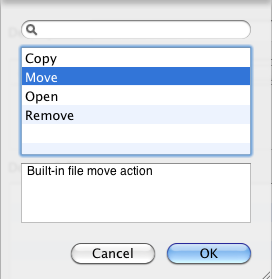
Agora, clique no botão Editar e selecione "Escolher" e, em seguida, selecione a pasta PNG que você criou para esta ação.
Agora, para testá-lo, basta selecionar arquivos PNG na área de trabalho ou em qualquer lugar do Finder e arraste e solte-os sobre o ícone do FileSorter no Dock.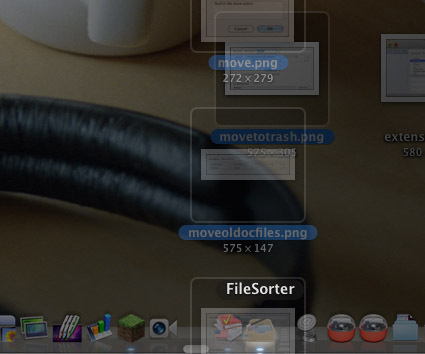
O FileSorter moverá automaticamente os arquivos selecionados para a pasta designada.
Essa é a regra e ação básicas configuradas para o FileSorter. Isso funciona para outro tipo de arquivos. Por exemplo, você pode configurar regras e ações para mover itens da sua pasta Download para várias pastas diferentes no Finder. Essa é uma ótima maneira de classificar, digamos, todos os arquivos PDF e JPG que são salvos na sua pasta Downloads.
Ações de pasta semelhantes podem ser criadas usando Automator 2 dicas úteis para organizar arquivos eletrônicos [somente Mac] consulte Mais informação também. Mas, novamente, como o FileSorter é gratuito, e se você não tem experiência com esse tipo de automação, pode fazer o download e experimentar.
Aviso de rosnado

Nas Preferências do FileSorter, convém clicar em "Usar notificações de crescimento", que informará que o FileSorter executou com êxito suas regras e ações.
Outras regras
Outra regra prática pode ser a rápida movimentação de arquivos antigos para a lixeira ou para uma unidade externa.![Mover, copiar, abrir e remover arquivos com o Classificador de arquivos [Mac] moveoldfiles](/f/3b6ba837dbc1795692fba7f243eaccc2.png)
Neste exemplo, convém mover todos os seus arquivos de documentos do Word criados no ano passado para a lixeira.![Mover, copiar, abrir e remover arquivos com o Classificador de arquivos [Mac] movetotrash](/f/1116ceed738e5cb5b7f3a6b3188596f5.png)
Quando você clica no botão Editar, pode optar por mover os arquivos selecionados para a Lixeira ou simplesmente excluí-los todos juntos.
A regra semelhante pode ser usada para mover ou excluir arquivos em uma pasta com mais de um determinado tamanho de arquivo.
Por fim, o FileSorter permite adicionar fluxos de trabalho do Automator como uma ação. Isso é útil para incluir ações complexas que o FileSorter não pode executar por si só. Para adicionar ações do Automator, selecione "Abrir" como uma ação, clique no botão Editar e adicione o aplicativo Automator que você deseja executar.
Limitações
Existem algumas grandes limitações com o FileSorter, especialmente quando comparado a um aplicativo pago chamado Hazel, que existe há por um bom tempo e automatiza regras e ações sem que você precise selecionar manualmente os arquivos especificados e movê-los para um ícone no Doca.
A maior limitação do FileSorter é que, se você incluir duas ou mais regras semelhantes, o FileSorter executará as duas. Digamos que você faça duas regras diferentes para atuar em arquivos PNG. Suas duas ações serão executadas, independentemente de você desejar ou não. Além disso, outra limitação do programa é que as regras de Data de criação e modificação são limitadas a dias específicos. Seria melhor se incluísse parâmetros como "nos últimos ___dias", por exemplo.
Mas, novamente, se esse tipo de automação do Mac é novo para você, o FileSorter pode valer a pena baixar e experimentar.
Deixe-nos saber o que você pensa sobre o FileSorter e outros programas similares de automação que você usa. Além disso, confira meu PDF MUO gratuito, O Awesome Automation Guide para Mac OS X.
Bakari é um escritor e fotógrafo freelancer. Ele é um usuário de longa data do Mac, fã de música jazz e homem de família.
